windows7电脑开机密码怎么设置 windows7电脑如何设置开机密码
更新时间:2024-01-16 14:38:34作者:runxin
对于windows7电脑中存放有重要文件的用户来说,为了保护文件的安全,我们不仅在给文件进行加密设置的同时,也可以通过给windows7电脑设置开机密码登录来提高安全性,也能够保护个人隐私,可是windows7电脑开机密码怎么设置呢?下面就是有关windows7电脑如何设置开机密码,一起来看看吧。
具体方法如下:
1、点击左下角“开始”菜单,找到“控制面板”进入电脑的“控制面板”。
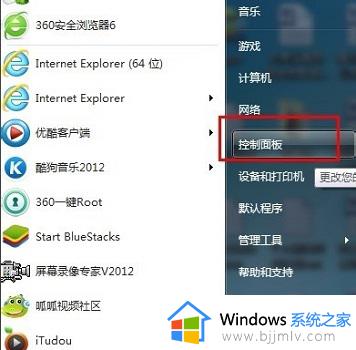
2、在控制面板中找到 “用户账户”图标,然后点击这个图标。
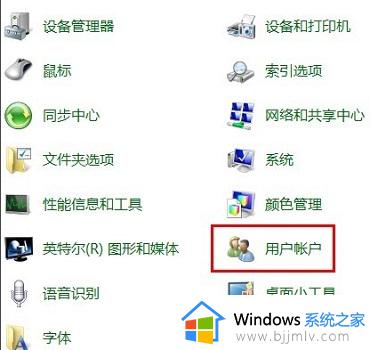
3、在弹出的页面中,点击“为您的账号创建密码”。
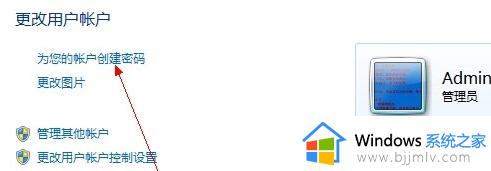
4、在密码设置框中,输入准备的系统开机密码。密码提示可随意设置,不设置也行。 设置完成点击“创建密码”。即可创建成功。
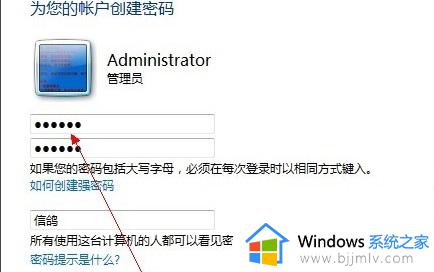
5、然后重启电脑的时候就要输入开机密码才可以登录系统。
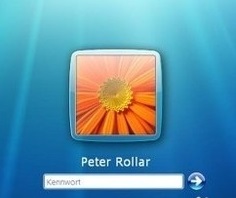
6、如果要修改或者删除开机密码,可以回到设置开机密码的用户账户。然后点击更改密码或者删除密码即可。

以上就是小编给大家介绍的windows7电脑如何设置开机密码全部内容了,如果有不了解的用户就可以按照小编的方法来进行操作了,相信是可以帮助到一些新用户的。
windows7电脑开机密码怎么设置 windows7电脑如何设置开机密码相关教程
- windows7开机密码在哪里设置 windows7电脑如何设置开机密码
- windows7如何取消开机密码设置 windows7怎么取消电脑开机密码
- windows7开机密码怎么设置 windows7开机密码如何设置
- windows7怎样设置开机密码 如何在windows7设置开机密码
- win7 设置开机密码的方法 windows7设置开机密码怎么设置
- win7如何给电脑设置开机密码 win7电脑怎么设置开机密码
- windows7怎么关闭开机密码 windows7取消开机密码设置图文
- windows7怎么设密码开机登录 windows7如何设置登录密码
- windows7电脑密码忘了怎么开机 windows7电脑忘记开机密码解决方法
- windows7如何重置密码登录 windows7电脑开机密码怎么改换
- win7系统如何设置开机问候语 win7电脑怎么设置开机问候语
- windows 7怎么升级为windows 11 win7如何升级到windows11系统
- 惠普电脑win10改win7 bios设置方法 hp电脑win10改win7怎么设置bios
- 惠普打印机win7驱动安装教程 win7惠普打印机驱动怎么安装
- 华为手机投屏到电脑win7的方法 华为手机怎么投屏到win7系统电脑上
- win7如何设置每天定时关机 win7设置每天定时关机命令方法
win7系统教程推荐
- 1 windows 7怎么升级为windows 11 win7如何升级到windows11系统
- 2 华为手机投屏到电脑win7的方法 华为手机怎么投屏到win7系统电脑上
- 3 win7如何更改文件类型 win7怎样更改文件类型
- 4 红色警戒win7黑屏怎么解决 win7红警进去黑屏的解决办法
- 5 win7如何查看剪贴板全部记录 win7怎么看剪贴板历史记录
- 6 win7开机蓝屏0x0000005a怎么办 win7蓝屏0x000000a5的解决方法
- 7 win7 msvcr110.dll丢失的解决方法 win7 msvcr110.dll丢失怎样修复
- 8 0x000003e3解决共享打印机win7的步骤 win7打印机共享错误0x000003e如何解决
- 9 win7没网如何安装网卡驱动 win7没有网络怎么安装网卡驱动
- 10 电脑怎么设置自动保存文件win7 win7电脑设置自动保存文档的方法
win7系统推荐
- 1 雨林木风ghost win7 64位优化稳定版下载v2024.07
- 2 惠普笔记本ghost win7 64位最新纯净版下载v2024.07
- 3 深度技术ghost win7 32位稳定精简版下载v2024.07
- 4 深度技术ghost win7 64位装机纯净版下载v2024.07
- 5 电脑公司ghost win7 64位中文专业版下载v2024.07
- 6 大地系统ghost win7 32位全新快速安装版下载v2024.07
- 7 电脑公司ghost win7 64位全新旗舰版下载v2024.07
- 8 雨林木风ghost win7 64位官网专业版下载v2024.06
- 9 深度技术ghost win7 32位万能纯净版下载v2024.06
- 10 联想笔记本ghost win7 32位永久免激活版下载v2024.06